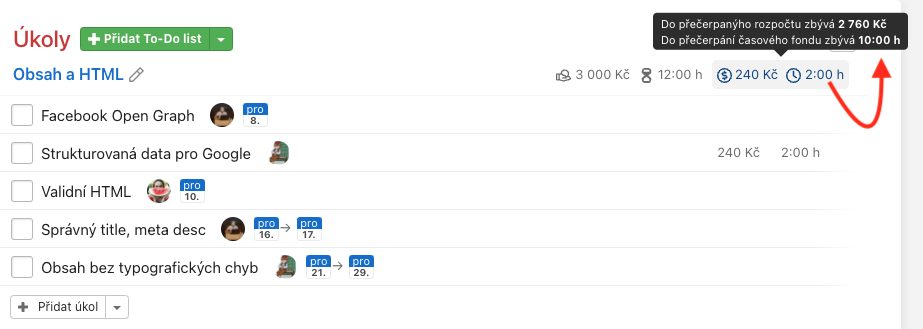Rozpočet To-Do listu ti zpřehlední čerpání reálných financích i času. Od rozpočtu se postupně ukrajují výkazy úkolů, které jsou v daném To-Do listu.
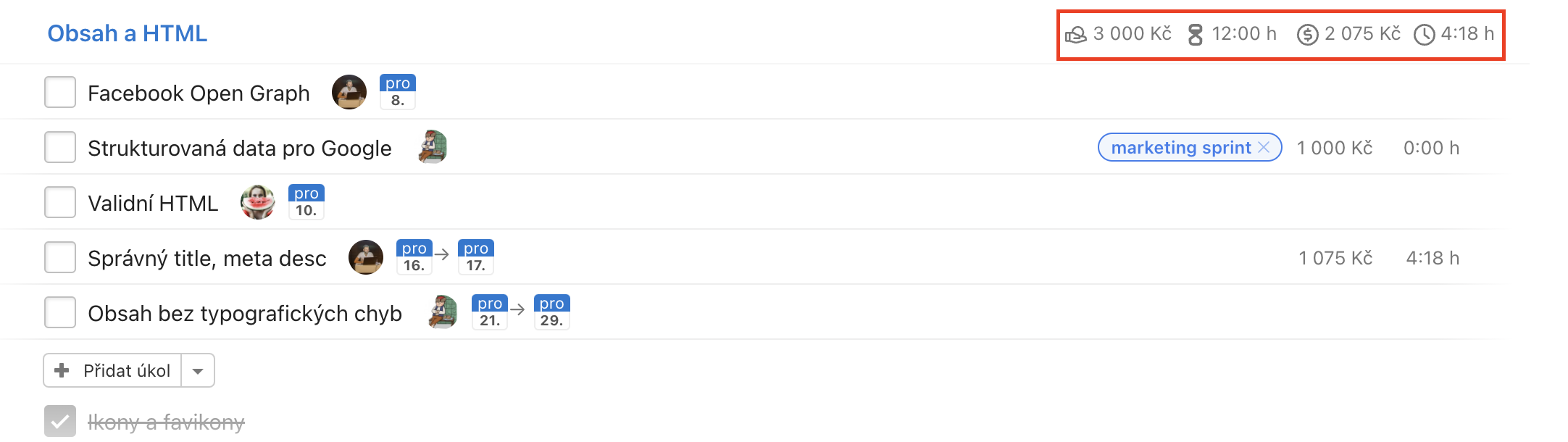
Jak nastavit rozpočet To-Do listu
Jsou dvě možnosti, kdy můžeš přidat k To-Do listu rozpočet/budget.
Budget To-Do listu nastavíš při vytváření To-Do listu nebo při jeho editaci, pokud jsi Kapitán nebo Správce projektu.
Přidání k existujícímu To-Do listu
Pokud máš už vytvořený To-Do list, můžeš k němu později přidat rozpočet přes ikonu tužky pro editaci.
V následujícím formuláři zadáš do Rozpočet To-Do listu částku budgetu a potvrdíš přes Uložit.
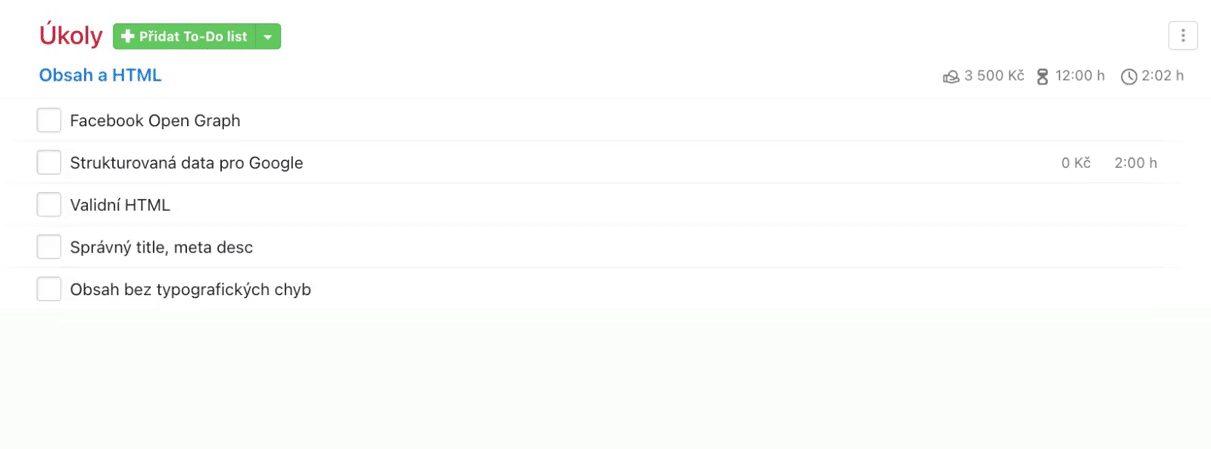
Podívej se jak vykazovat odpracovaný čas nebo náklady, rozpočet nebo časový fond daného to-do listu.
Přidání při vytváření To-Do listu
Rozpočet můžeš nastavit přímo při vytváření nového To-Do listu. V sekci To-Do listy na detailu daného projektu klikneš na zelené tlačítko plus. Ve formuláři je nutné zadat název To-Do listu a v pravo můžeš přidat rozpočet.
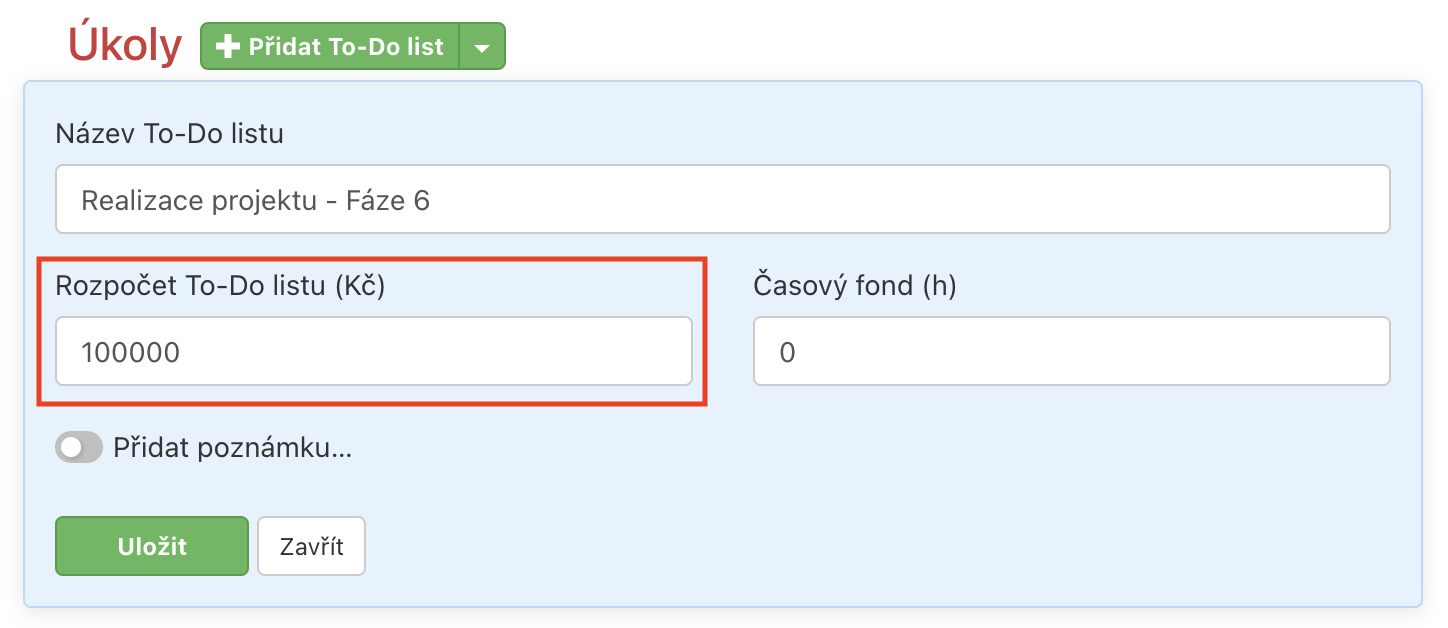
V tomto kroku lze k To-Do listu připnout i poznámku.
Jak nastavit časový fond To-Do listu
Časový fond můžeš nastavit, pokud jsi Kapitán nebo Správce projektu. Stejně jako u rozpočtu To-Do listu ho můžeš nastavit při jeho vytváření nebo editaci.
Přidání k existujícímu To-Do listu
Vedle názvu To-Do listu se po najetí myší zobrazí ikona tužky. Po kliknutí na ikonu se otevřou parametry To-Do listu, ve kterých najdeš i časový fond.V poli časového fondu můžeš změnit hodnotu nuly na konkrétní časový rozpočet, který To-Do listu chceš nastavit. Změnu potvrdíš tlačítkem Uložit.
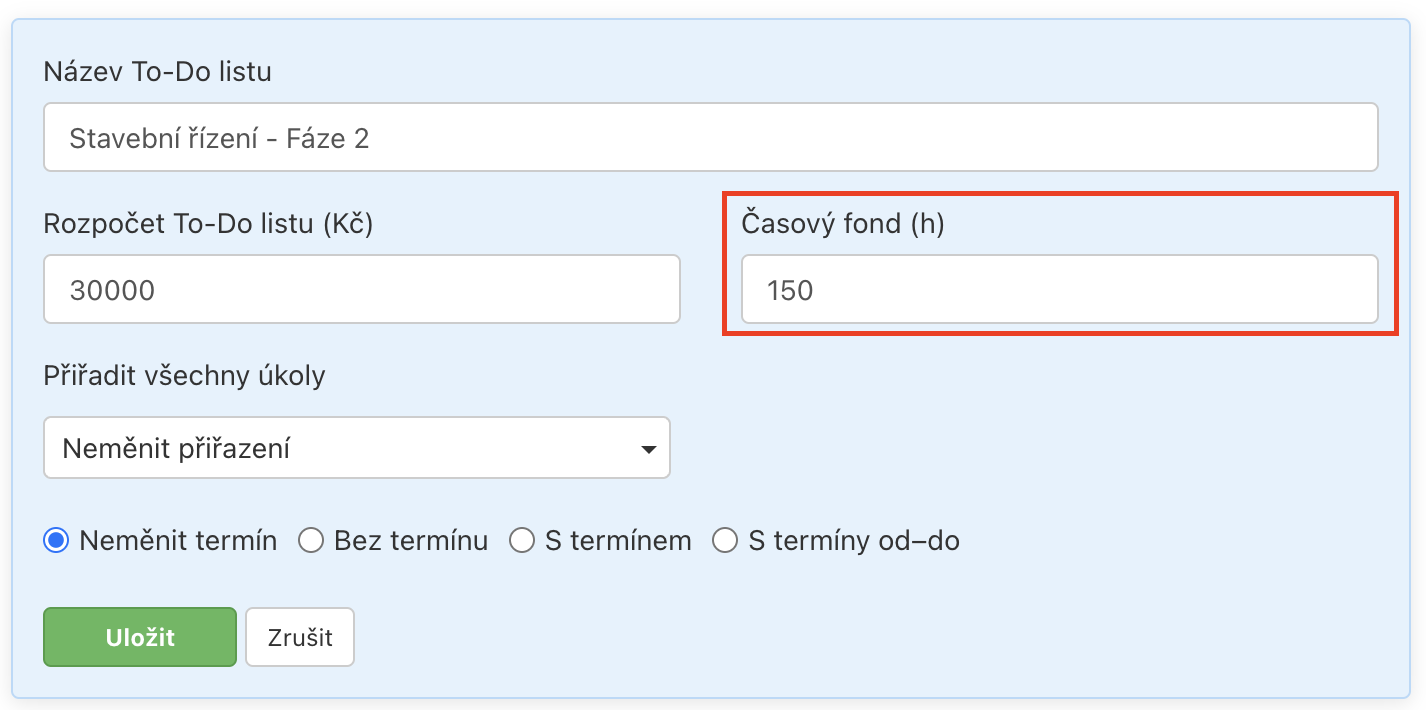
Zobrazení zbývajícího rozpočtu a časového fondu
Při najetí myší na ikonu hodin nebo financí se zobrazí informační okno. V něm najdeš, kolik ti u To-Do listu zbývá do přečerpaného rozpočtu a časového fondu.